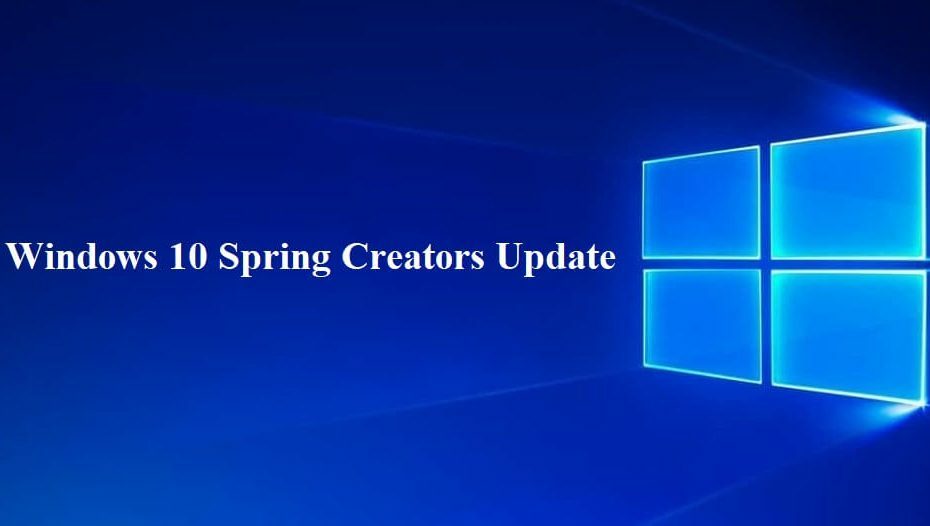Oleh Penulis Teknisi
Cara Mengonfigurasi AutoPlay di Windows 7 dan 10: - Putar Otomatis fitur memindai perangkat secara otomatis saat terhubung ke komputer Anda. Ini bertanggung jawab untuk menentukan apa yang harus dilakukan dengan perangkat yang terhubung. Itu melakukan tindakan atau tidak melakukan apa pun sesuai pengaturan Anda. Jadi pertanyaannya adalah, dapatkah Anda mengatur Putar Otomatis sedemikian rupa sehingga selalu tampil dengan cara yang Anda inginkan? Ya kamu bisa. Pengaturan konfigurasi agak mirip di semua versi Windows. Pada artikel ini, saya telah menjelaskan langkah-langkah untuk mengkonfigurasi Putar Otomatis di Windows 7 dan Windows 10. Baca terus, untuk mempelajari cara meretas trik sederhana ini.
Lihat juga :
- Cara Mencadangkan Ponsel Android Anda di PC
- Cara menggunakan Ponsel Android sebagai Mikrofon PC Anda
Cara Mengonfigurasi Autoplay Di Windows 7
LANGKAH 1
- Mulai mengetik putar otomatis ke dalam kotak pencarian Windows 7 Anda. Ini akan menghasilkan daftar Putar Otomatis program oleh Windows 7. Klik Putar Otomatis seperti yang ditunjukkan pada tangkapan layar.
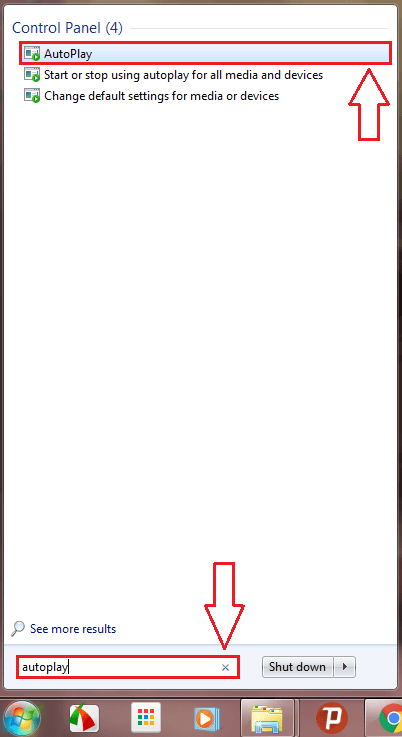
LANGKAH 2
- Anda akan diperlihatkan daftar panjang opsi dengan judul Pilih apa yang terjadi saat Anda memasukkan setiap jenis media atau perangkat. Jika Anda ingin mematikan sepenuhnya Putar Otomatis fitur, cukup hapus centang pada kotak yang mengatakan Gunakan AutoPlay untuk semua media dan perangkat.
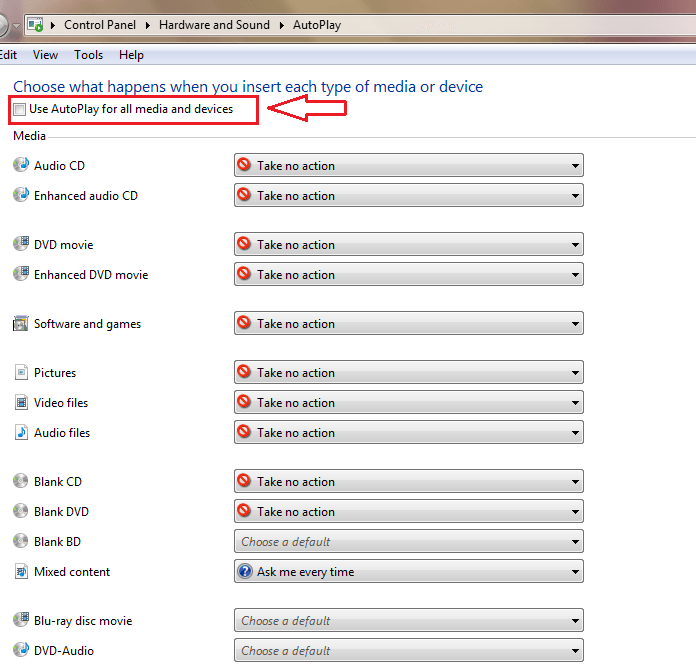
LANGKAH 3
- Sekarang di bawah bagian berjudul Media, temukan media atau perangkat yang ingin Anda ubah Putar Otomatis pengaturan untuk. Dalam contoh yang diberikan, saya telah memilih untuk mengubah pengaturan untuk CD audio. Dari menu tarik-turun yang sesuai, Anda dapat memilih apa yang Anda inginkan Putar Otomatis dilakukan pada saat terjadinya peristiwa yang dipilih.
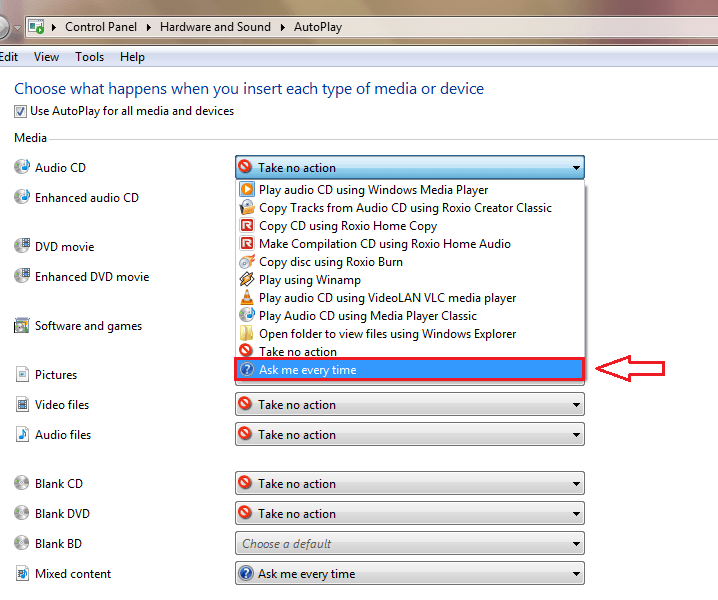
LANGKAH 4
- Jika suatu saat Anda berubah pikiran tentang perubahan yang telah Anda buat, gulir ke bawah dan temukan tombol bernama Setel ulang semua default untuk mengkliknya.
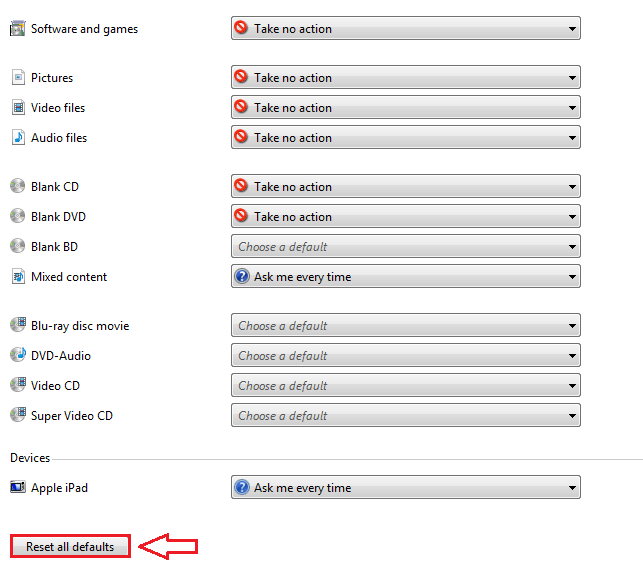
Cara Mengonfigurasi Autoplay Di Windows 10
LANGKAH 1
- Sama seperti di Windows 7, ketik putar otomatis ke dalam kotak pencarian. Dari hasil pencarian yang muncul, klik Putar Otomatis program seperti yang ditunjukkan pada tangkapan layar.

LANGKAH 2
- Anda dapat memilih untuk mematikan Putar Otomatis fitur dengan menghapus centang pada kotak centang yang sesuai dengan Gunakan AutoPlay untuk semua media dan perangkat seperti yang ditunjukkan di bawah ini. Jika Anda ingin mengubah Putar Otomatis konfigurasi dari Drive yang dapat dilepas, cukup pilih opsi yang Anda inginkan dari menu tarik-turun.
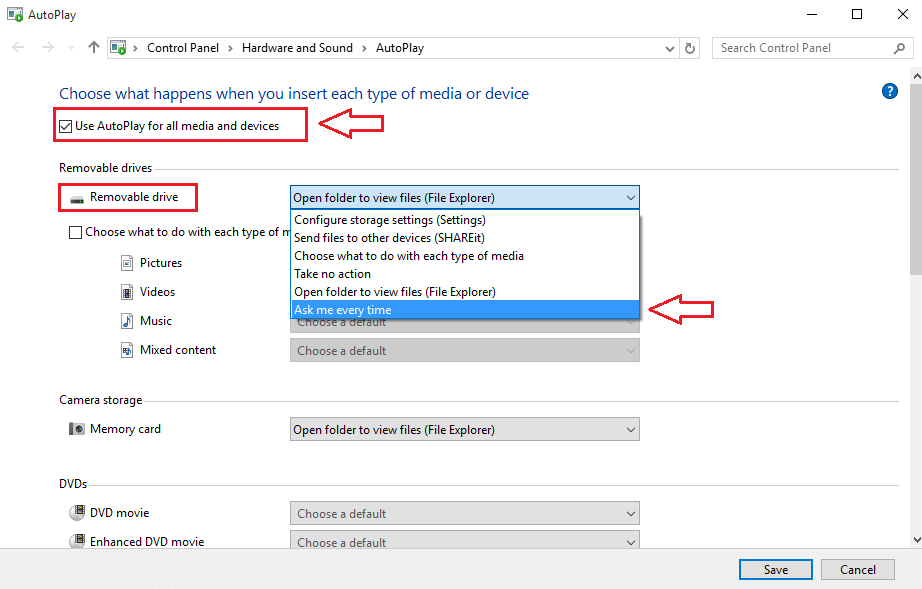
LANGKAH 3
- Demikian juga, Anda dapat mengubah Putar Otomatis pengaturan konfigurasi media dan perangkat lain juga.
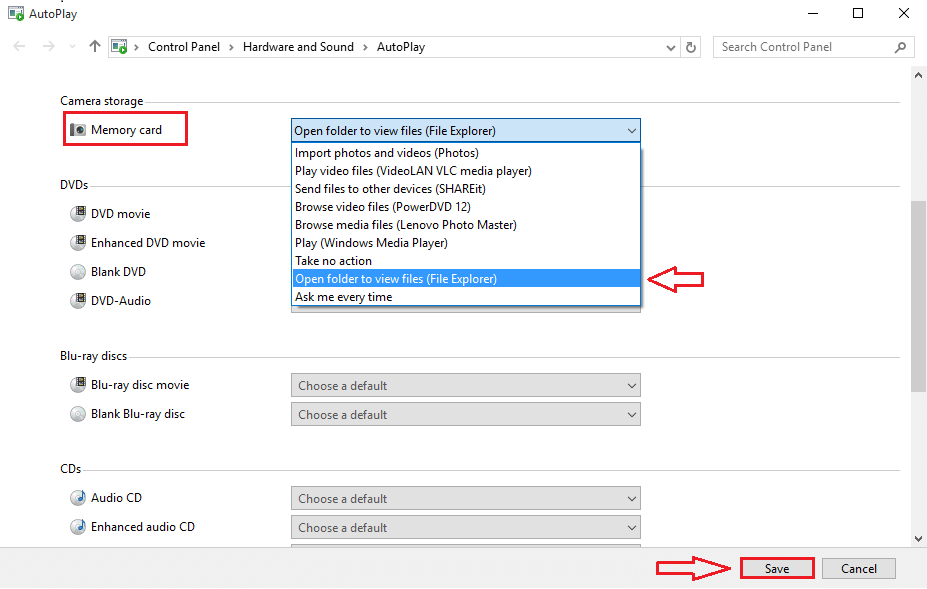
LANGKAH 4
- Untuk mengatur semua preferensi Anda kembali ke cara semula, temukan dan klik tombol yang bertuliskan Setel ulang semua default.

Jadi begitulah sederhananya Anda dapat mengonfigurasi Putar Otomatis. Jadikan sistem Anda benar-benar berbicara banyak tentang Anda dengan menyesuaikannya dengan cara terbaik. Semoga Anda menemukan artikel yang bermanfaat.